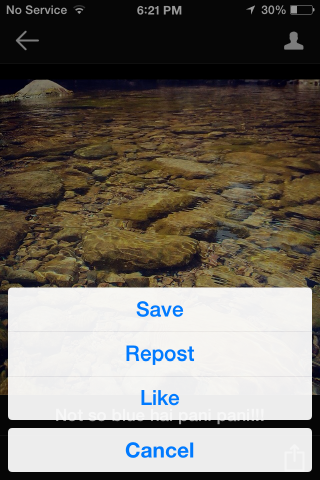آموزش ذخیره ی عکس های اینستاگرام
آموزش ذخیره ی عکس های اینستاگرام
آموزش ذخیره کردن عکسهای اینستاگرام
آموزش ذخیره کردن عکسهای اینستاگرام
آموزش سیو کردن عکسهای اینستاگرام
در این آموزش کاربردی به راحتی یاد بگیرید عکس های اینستاگرامی رو چطور ذخیره کنید در کوتاه ترین زمان ممکن ...
اینستاگرام محل اجتماع بهترین عکاسهای جهان و میلیونها کاربر است که عکسها و ویدیوهای خود را در آن منتشر میکنند. بسیاری از کاربران با استفاده از امکانات ویرایش عکس در اینستاگرام ٬ عکسهای خود را به بهترین شکل در آورده و با دوستان خود به اشتراک میگذارند.
البته این شبکه اجتماعی دارای محدودیتهایی است که از جمله ی آنان امکان آپلود عکس میباشد؛ کاربران برای آپلود عکسهای خود فقط میتوانند از اپلیکیشن اصلی آن استفاده کنند و حتی امکان ارسال عکسها از وبسایت اینستاگرام نیز ممکن نیست.
همچنین کاربران نمیتوانند عکسهایی را که در اینستاگرام میبینند را در هارد درایو و یا اسمارتفون خود ذخیره کنند. در این بخش با چند شیوهی مختلف برای ذخیره کردن عکسهای اینستاگرام در هارد درایو ویندوز و یا گوشیهای همراه آشنا میشویم.
 ذخیرهی عکسها در هارد درایو ویندوز
ذخیرهی عکسها در هارد درایو ویندوز
اگر میخواهید عکس مورد نظرتان را از طریق ویندوز و در داخل هارد درایو ذخیره کنید ٬ کار بسیار سادهای را در پیش دارید. در ابتدا باید وارد صفحهی مربوط به عکس مورد نظر شوید. اگر عکس مربوطه توسط یکی از کسانی که دنبال میکنید که نیازی به اینکار نیست. اول از همه باید بر روی عکس مورد نظر کلیک راست کنید و گزینهی Inspected Element را انتخاب کنید.این گزینه در تمامی مرورگرها و در نسخههای جدیدترشان وجود دارد.
پس از این کار وارد صفحهای مطابق تصویر پایین میشوید. در این صفحه لینک مربوط به عکس قرار دارد. با کلیک بر روی این لینک میتوانید به راحتی عکس مورد نظر را دانلود کنید.

 برای
ذخیرهی عکسهای خودتان در گوشی فقط کافیست به بخش تنظیمات رفته و گزینهی
Save Original Photo را فعال کنید تا تمام عکسهایتان به صورت اتوماتیک در
یک آلبوم ذخیره شوند.
برای
ذخیرهی عکسهای خودتان در گوشی فقط کافیست به بخش تنظیمات رفته و گزینهی
Save Original Photo را فعال کنید تا تمام عکسهایتان به صورت اتوماتیک در
یک آلبوم ذخیره شوند.
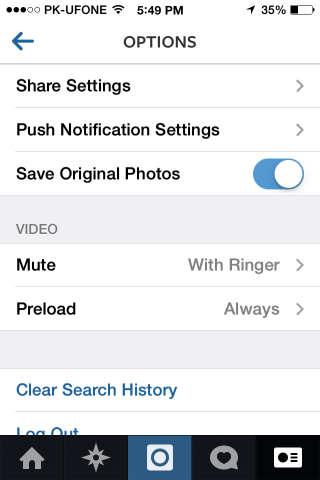 ذخیرهی عکسهایتان بدون آپلود آنها در اینستاگرام
ذخیرهی عکسهایتان بدون آپلود آنها در اینستاگرام
اینستاگرام دارای فیلترها و قابلیتهای ویرایش خوبی است که شاید بعضیها فقط بخواهند از آنها استفاده کنند و علاقهای به اشتراک گذاشتن عکسهایشان ندارند. برای اینکار ابتدا باید گزینهی ذکر شده در قسمت قبل (Save original photos) را فعال کنید. سپس عکس خود را انتخاب و ویرایشهای لازم را در آن ایجاد کنید. سپس حالت Airplaine mode را فعال کنید و به برنامه برگردید. سپس گزینهی آپلود را انتخاب کنید.
طبیعتا عکس مورد نظرتان آپلود نمیشود اما در گالری شما ذخیره خواهد شد. سپس میتوانید آپلود را کنسل کنید و حالت پرواز را غیرفعال نمایید.
ذخیره عکسهای اینستاگرام دیگران در گوشی
اما اگر میخواهید عسکهای کاربران دیگر را در گوشی خود بدون کمک کامپیوتر ذخیره کنید ٬ باید از اپلیکیشنهای خاصی استفاده کنید. این اپلیکیشنهای بسیار زیاد و کاربردی هستند و با نصب آنها بر روی گوشیتان میتوانید تمام عکسهای اینستاگرام را ذخیره کنید. پیشنهاد ما به کاربران اندرویدی برنامهیinstasaver است و برای کاربران ios برنامهی Instagrab می باشند.